电脑视频截图快捷键全解析
在日常使用电脑观看视频时,我们常常会遇到想要保存精彩画面或重要信息的情况,无论是记录教学视频的关键步骤,还是捕捉电影中的感人瞬间,截图功能都显得尤为重要,使用快捷键进行截图,不仅能提高效率,还能避免繁琐的鼠标操作,本文将详细介绍在不同操作系统和软件中,如何利用快捷键快速截图视频内容,并提供一些实用建议。
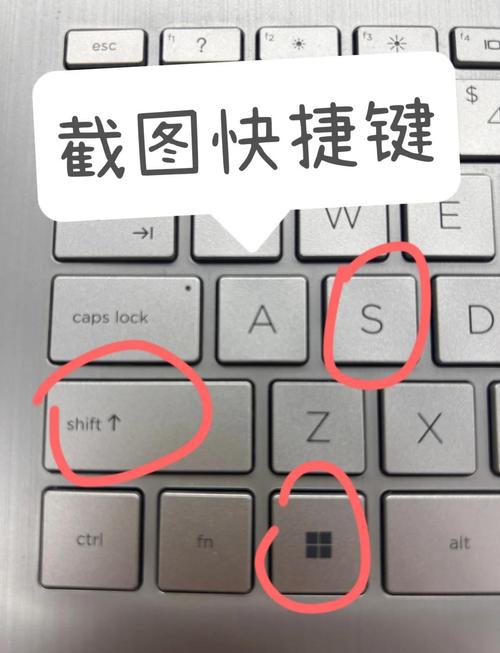
为什么选择快捷键截图?
快捷键截图的最大优势在于速度和便捷性,相比打开截图工具或使用第三方软件,快捷键可以在几秒钟内完成操作,尤其适合在视频播放过程中捕捉动态画面,许多快捷键是系统自带的,无需安装额外软件,兼容性强,对于经常需要截图的人来说,掌握这些快捷键能显著提升工作效率。
Windows系统截图快捷键
Windows系统提供了多种截图方式,适用于不同场景,以下是一些常用快捷键及其用途:

-
PrtScn键:按下此键可以截取整个屏幕的图像,并复制到剪贴板,您可以打开画图工具或Word文档,使用Ctrl+V粘贴保存,这种方法简单通用,但需要手动保存图像。
-
Alt + PrtScn:这个组合键只截取当前活动窗口的内容,如果您在观看视频时,播放器窗口处于激活状态,使用此快捷键可以精准截取视频画面,而不会包含其他桌面元素。
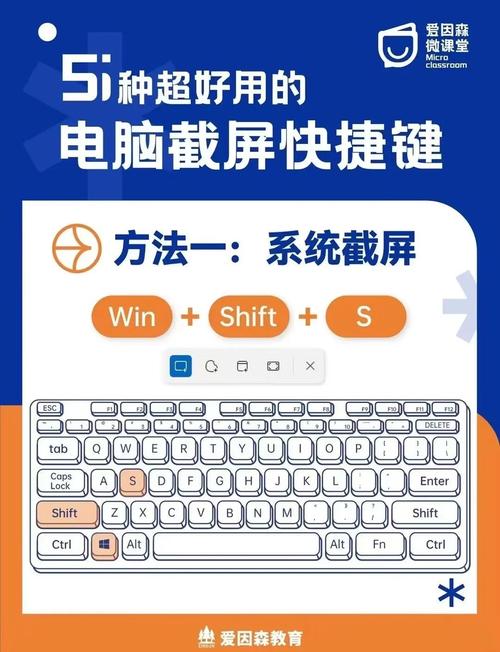
-
Win + Shift + S:这是Windows 10及更高版本中的截图工具快捷键,按下后,屏幕会变暗,您可以选择矩形、自由形状或全屏截图,截取的图像会保存到剪贴板,并可以通过通知栏快速编辑或保存,这个工具特别适合截取视频中的特定区域。
-
Win + PrtScn:直接截取整个屏幕并自动保存为图片文件,图像会存储在“图片”文件夹的“屏幕截图”子文件夹中,方便后续查找。
在视频播放场景中,如果使用媒体播放器如VLC或Windows Media Player,还可以尝试播放器自带的截图功能,在VLC播放器中,默认快捷键是“Shift+S”或“Ctrl+Alt+S”,可以直接将当前帧保存为图片,建议查看播放器的设置菜单,自定义快捷键以适应个人习惯。
Mac系统截图快捷键
Mac系统的截图功能同样强大,主要通过组合键实现,以下是一些常用方法:
-
Shift + Command + 3:同时按下这三个键,可以截取整个屏幕,并自动保存为文件到桌面,图像格式通常为PNG,清晰度高。
-
Shift + Command + 4:按下后,光标会变成十字准星,您可以选择屏幕的任意区域进行截图,如果同时按住空格键,还可以切换到窗口模式,直接截取特定窗口。
-
Shift + Command + 5:在macOS Mojave及更高版本中,这个快捷键会打开截图工具界面,提供更多选项,如录制屏幕、定时截图等,对于视频截图,您可以选择“捕获所选部分”来精准截取播放画面。
在视频播放方面,Mac用户可以使用QuickTime Player或其他媒体软件,在QuickTime Player中播放视频时,可以通过“文件”菜单中的“导出帧”功能截图,但快捷键可能需自定义,建议在系统偏好设置的“键盘”中,为截图功能分配更便捷的快捷键。
其他系统和软件的截图方法
除了Windows和Mac,Linux用户也可以通过快捷键截图,在Ubuntu等系统中,常用“PrtScn”键或“Shift + PrtScn”进行区域截图,如果使用KDE或GNOME桌面环境,可能还有额外的工具可用。
对于在线视频平台,如YouTube或Netflix,由于版权保护,直接截图可能受限,这时,可以尝试使用浏览器扩展或调整播放设置,但需注意遵守平台规则,本地视频文件截图更灵活。
在游戏或全屏视频中,截图可能受限于软件设置,许多游戏平台如Steam提供内置截图功能(默认F12键),而视频播放器如PotPlayer允许自定义截图快捷键,建议在软件设置中探索“热键”选项,将截图功能绑定到易于记忆的键位。
截图时的注意事项
截图视频时,可能会遇到画面模糊、格式不兼容或文件过大等问题,以下是一些实用提示:
-
选择合适时机:视频是动态的,截图前最好暂停在所需帧,以确保图像清晰,如果视频帧率较高,可以使用播放器的逐帧前进功能(常见快捷键如“→”键)精确定位。
-
图像格式和质量:大多数系统默认保存为PNG或JPEG格式,PNG适合保留细节,但文件较大;JPEG压缩率高,适合分享,您可以在截图工具中调整设置,以平衡质量和大小。
-
隐私和安全:截图时,请确保不包含敏感信息,如个人数据或密码,如果是在工作环境中,遵守公司政策,避免泄露机密内容。
-
快捷键自定义:如果系统默认快捷键不方便,可以在设置中修改,在Windows中,通过“设置”>“轻松使用”>“键盘”调整;在Mac中,使用“系统偏好设置”>“键盘”>“快捷键”。
根据我的经验,熟练掌握截图快捷键不仅能节省时间,还能让您在多媒体处理中游刃有余,我建议在日常使用中多练习这些组合键,并结合具体软件进行优化,在编辑视频时,将截图快捷键与播放控制结合,可以快速创建素材库,找到最适合自己的方法,才能让技术真正服务于生活。









评论列表 (0)